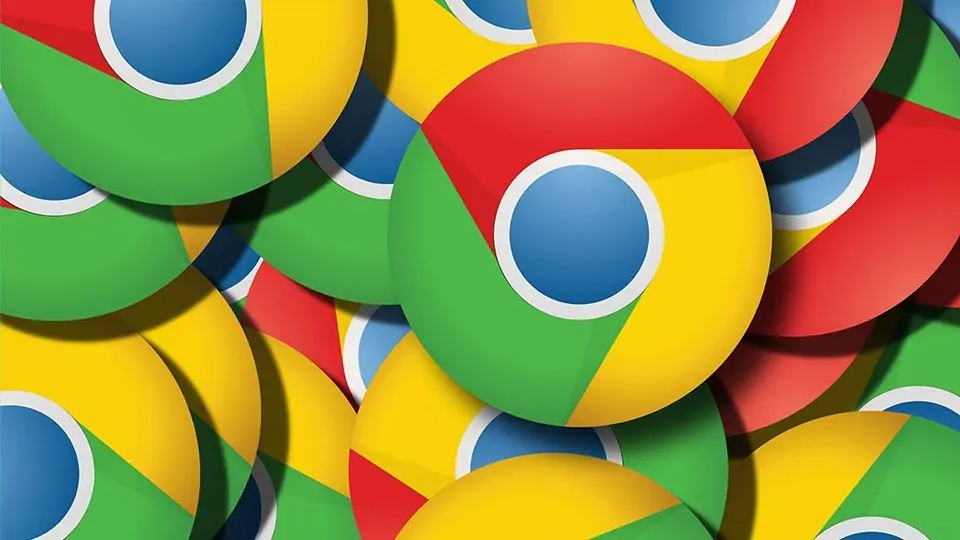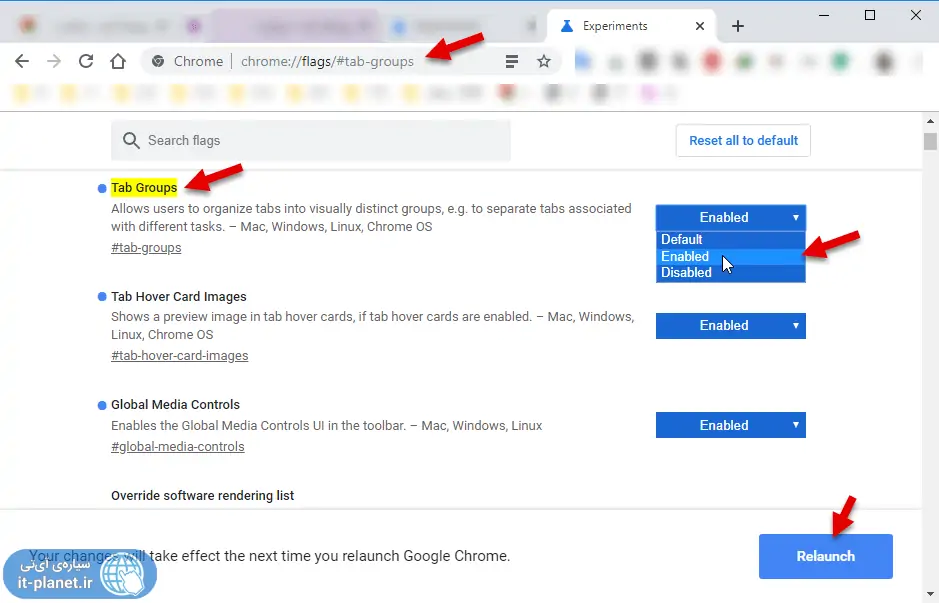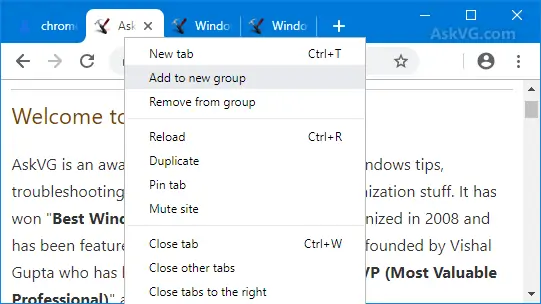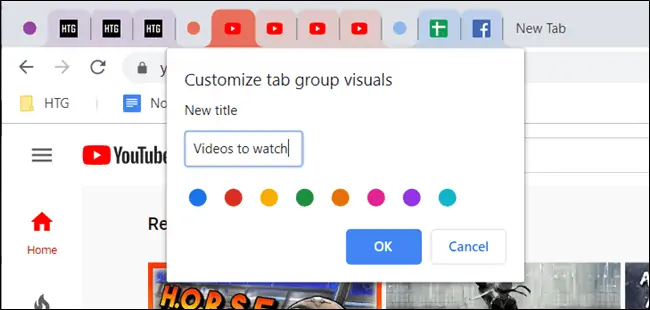یکی از ویژگیهای آزمایشی گوگل کروم، گروهبندی کردن تبها است. به عبارت دیگر اگر فلگ Tab Groups را فعال کنید، میتوانید دو یا چند تب را در یک گروه قرار دهید تا مدیریت تبهای باز سادهتر شود.
در این مقاله به روش فعال کردن و استفاده از قابلیت گروهبندی کردن تبها در Google Chrome میپردازیم.
نحوه فعال کردن Tab Groups در کروم
با توجه به اینکه این ویژگی جدید فعلاً در نسخهی نهایی کروم فعال نشده و آزمایشی است، میبایست برای فعال کردن آن به صفحهی فلگها مراجعه کنید. بنابراین Chrome را اجرا کنید و در نوار آدرس عبارت زیر را تایپ کنید و Enter را فشار دهید:
chrome://flags
به این ترتیب صفحهی فلگها باز میشود. در ادامه در کادر بالای صفحهی فلگها، عبارت Tab Groups را تایپ کنید. نتیجه قرار گرفتن فلگ موردبحث در ابتدا لیست است. روش دیگر این است که آدرس زیر را در نوار آدرس تایپ کرده و Enter را بزنید تا مستقیماً به فلگ موردبحث دسترسی پیدا کنید:
chrome://flags/#tab-groups
اکنون میتوانید از منوی کرکرهای روبروی آن، گزینهی Enabled را انتخاب کنید. برای اعمال تغییرات میبایست کروم را ببندید و از نو اجرا کنید. اگر صفحهی ضروری و خاصی باز نیست، روی Relaunch پایین صفحه کلیک کنید تا این کار انجام شود.
اما گروه کردن تبها چطور انجام میشود؟
روش کار ساده است: میبایست روی عنوان تبی که میخواهید در گروهی قرار دهید، راستکلیک کنید و گزینهی Add to new group را انتخاب کنید. برای حذف از گروه نیز میبایست گزینهی Remove from group را انتخاب کنید.
تغییر دادن رنگ تبها در گروه هم امکانپذیر است و به علاوه میتوانید عنوان دلخواه برای گروه تبها تایپ کنید.
این ویژگی به زودی در نسخههای پایدار و نهایی گوگل کروم اضافه میشود و بدون فعال کردن فلگ اشاره شده، میتوانید از آن استفاده کنید.
howtogeekسیارهی آیتی